TeamViewerでは、アプリを起動する度にパスワードが変わります。それはセキュリティ面かラ考えられた仕様なのでオフにすることはできません。
ただ、毎回遠隔操作の相手にパスワードを伝えるのは面倒ですよね。
そこで今回は、TeamViewerに別の固定パスワードを設定する方法をご紹介します。環境はMacです。TeamViewerのバージョンは14を使用しています。
*Windowsでパスワードを固定する手順はこちらを参考にして下さい。
TeamViewerのパスワードを固定する設定手順
MacでTeamViewerの毎回変わるパスワードを固定する設定を行うには、以下の手順に従って操作してください。
- 「Finder」→「アプリケーション」フォルダ→「TeamViewer」の順にクリックし、アプリを起動します。
![]()
- 画面上部のツールバーから「TeamViewer」を選択し、「環境設定」をクリックします。
![]()
- TeamViewerの環境設定画面が立ち上がります。最初は「全般」が選択されているので「セキュリティ」アイコンをクリックします。
![]()
- セキュリティ設定に切り替わります。「パスワード」および「パスワードの確認」欄に、設定したいパスワードを入力します。
![]()
- パスワードのセキュリティレベルの項目で「無効化されたパスワード(ランダムパスワードなし)」を選択します。
![]()
- 無効にしない場合は、TeamViewerトップ画面のパスワード(毎回変わるパスワード)・今回設定したパスワード(固定パスワード)のどちらを用いても接続できるようになります。
- パスワードの設定ができたら「適用」をクリックします。
![]()
- 「適用」ボタンがグレーアウトしたら、設定は完了です。
以上でMacのTeamViewerの固定パスワードの設定は完了です。一度TeamViewerを終了してから再度「環境設定」から「セキュリティ」タブを開いても「パスワード」欄の表記が残ったままなので、設定済みであることを確認できます。
この記事のテーマに戻る
TeamViewerの使い方と設定
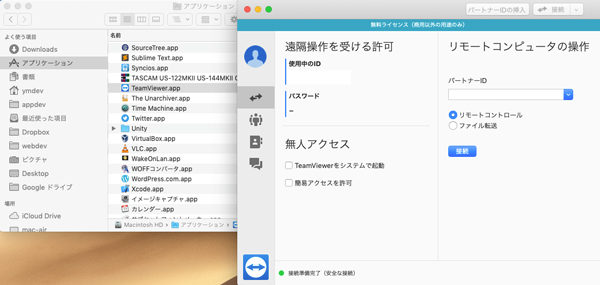
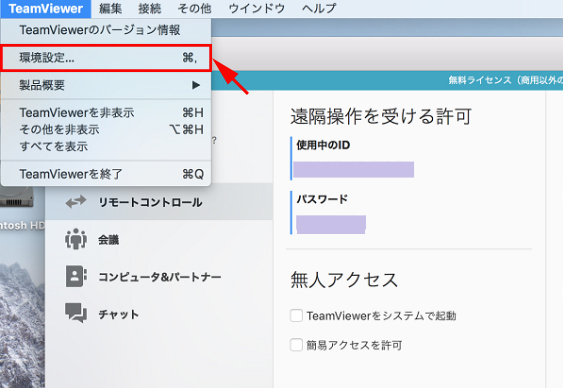
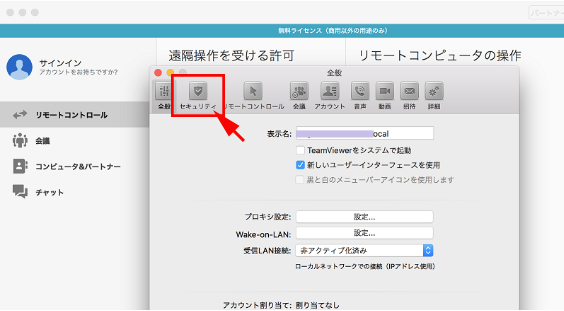
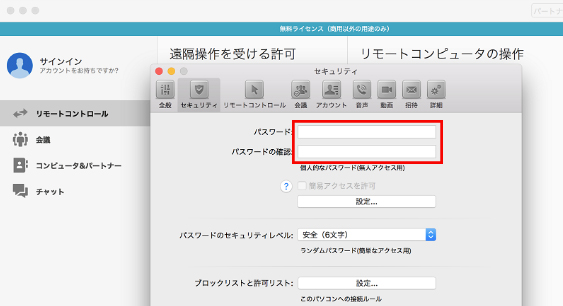
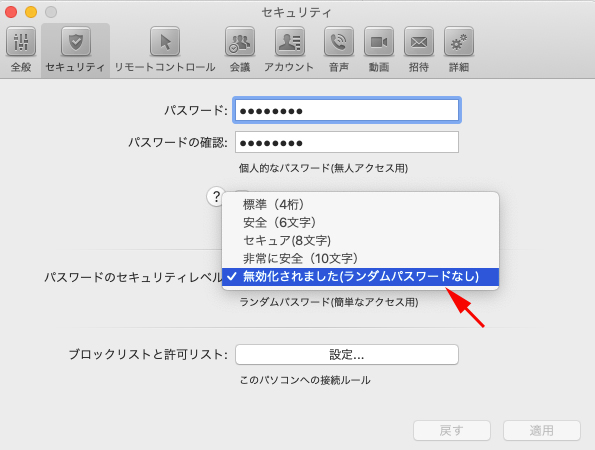
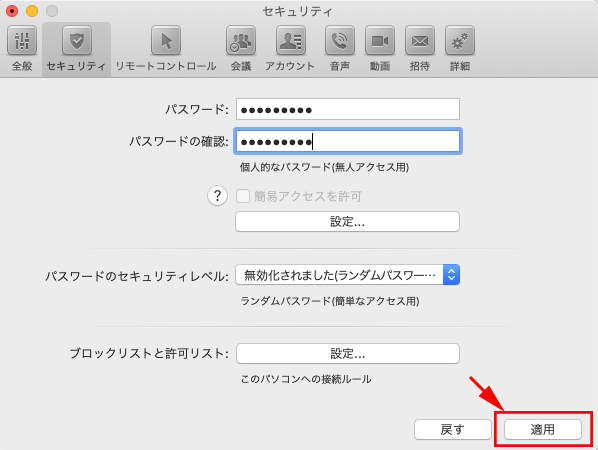
コメント